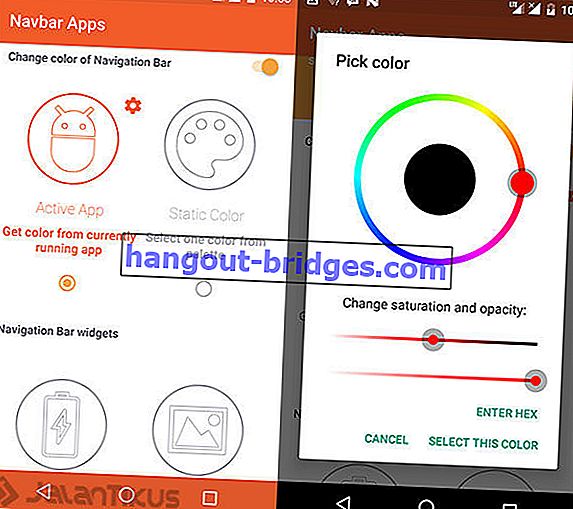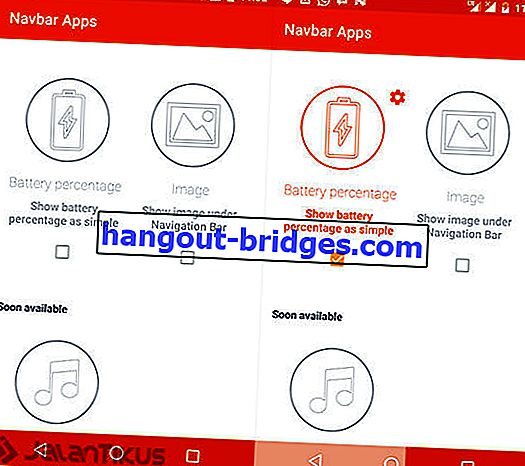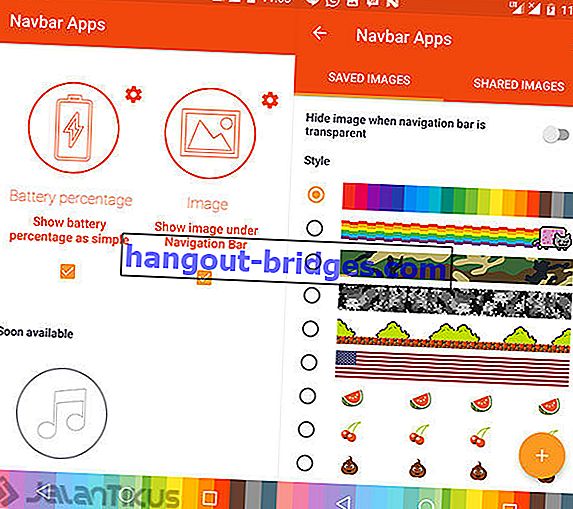ルートなしでAndroidナビゲーションボタンを変更する方法
Navigation Barスマートフォンのディスプレイに飽きていませんか?JalanTikusは、rootなしでスマートフォンのナビゲーションバーを変更する簡単な方法です。
Androidスマートフォンユーザーの場合、Google Playストアが存在することに加えて、ナビゲーションボタンの[ ホーム]、[ 戻る]、および[ 最近のアプリ]も一般的です。Androidスマートフォンには2種類のナビゲーションボタンがあることはすでにご存じでしょう。あるナビゲーションバー(画面上のナビゲーションボタン)と、物理的なナビゲーションボタン(ソフトキー)。
スマートフォンはナビゲーションバーを使用していますか?その場合、ルートなしでナビゲーションバーの外観を変更するJalanTikusがあります。
また読む- スマートフォンでSony Xperia Z5のナビゲーションバーを使用する方法
- すべてのタイプのAndroidフォンでAndroid Lollipopナビゲーションバーを使用する方法
- 自分の写真でAndroidキーボードの外観を変更する方法
ルートなしでナビゲーションボタンの外観を変更する方法

ナビゲーションバーは通常、Androidスマートフォンでrootアクセス権がある場合にのみ変更できます。しかし、Android Nougatが正式にリリースされたので、ナビゲーションバーを簡単に設定できます。これで、Androidをrootにすることなく、Androidスマートフォンのナビゲーションバーの外観を変更できます。
ナビゲーションバーアプリ、ナビゲーションバーを変更するためのアプリケーション!
スマートフォンのナビゲーションバーの表示に飽きていませんか?それを赤、青、黄色に見えるようにするか、選択した背景画像を飾りましょう!トリックは簡単です!
Navbar Appsアプリケーションをダウンロードします。このアプリケーションには、スマートフォンのナビゲーションバーの外観を変更する役割があります。管理者アクセスを与えることを忘れないでください。

インストールすると、開くアプリケーションごとにナビゲーションバーの色を設定できます。または、ナビゲーションバーの静的な色を選択することもできます。
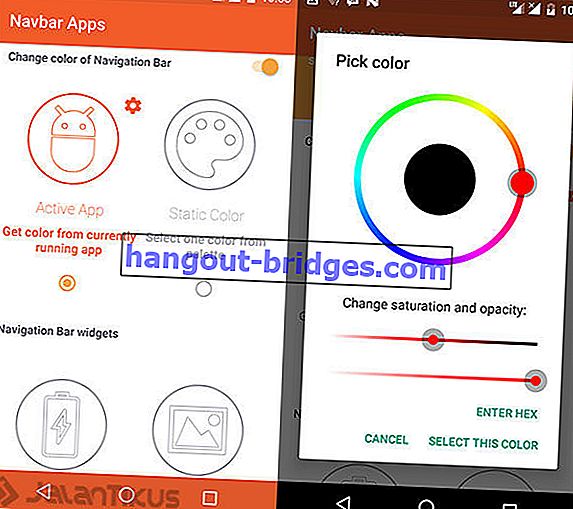
ナビゲーションバーの表示を調整して、バッテリーインジケーターを表示することもできます。
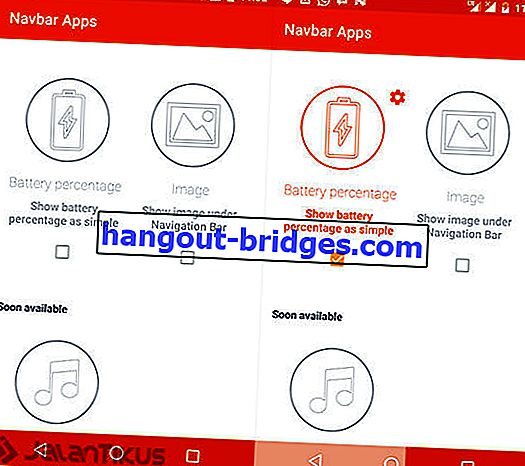
忘れずに、画像を使用してスマートフォンのナビゲーションバーディスプレイを装飾することもできます。あなたが使用できる興味深い画像の多くの選択肢があります。不足している場合は、他の画像をダウンロードできます。
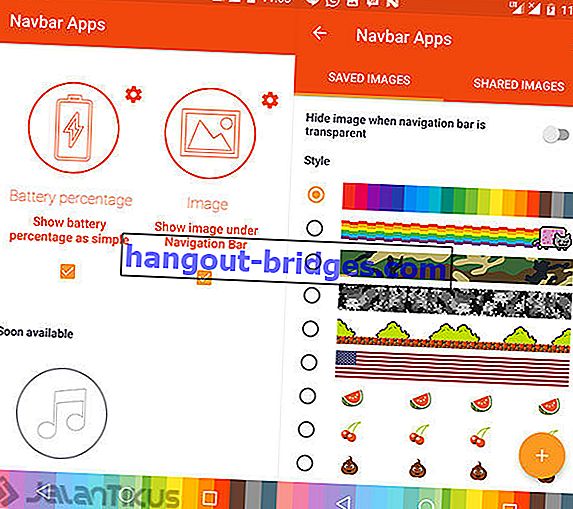
これは、rootなしでAndroidスマートフォンのナビゲーションボタンの外観を変更する簡単な方法です。本当に簡単でしょ?したがって、ナビゲーションバーの表示を変更するためだけにAndroidのルート権限を取得する必要はありません。